- Հեղինակ Lauren Nevill [email protected].
- Public 2023-12-16 18:52.
- Վերջին փոփոխված 2025-01-23 15:20.
Այժմ համացանցում կա նկարների, պաստառների շատ մեծ ընտրություն աշխատասեղանի վրա և այլ պատկերներ, որոնք կարող են մեծ հետաքրքրություն առաջացնել: Եվ ապա հարց է առաջանում, թե ինչպես դրանք պատճենել ձեր անձնական համակարգչում:
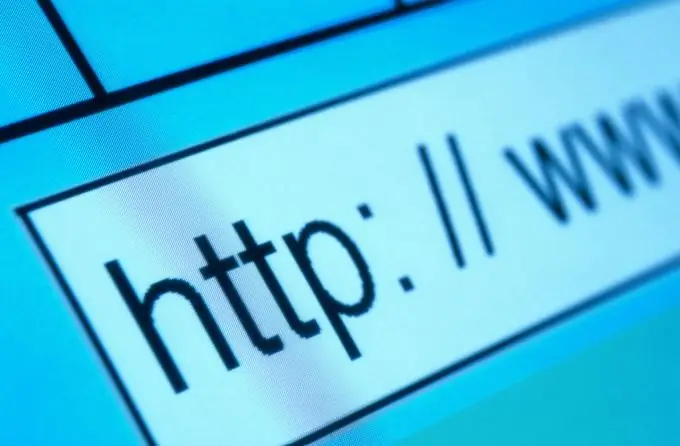
Անհրաժեշտ է
Անհատական համակարգչային տարրական հմտություններ և ինտերնետ հասանելիություն:
Հրահանգներ
Քայլ 1
Եթե ձեր զննարկիչում նկարներ չեն ցուցադրվում, դուք պետք է փոխեք դրա կարգավորումները: Դա կարելի է անել «Կարգավորումներ» կամ «Ընտրանքներ» ընտրացանկում (կախված զննարկիչից): Պետք է լինի Բովանդակության ներդիր: Դրանում անհրաժեշտ է տիզ դնել «Showուցադրել պատկերները» տողի դիմաց:
Քայլ 2
Դրանից հետո անհրաժեշտ է էջը բացել ձեր նախընտրած պատկերով: Որոշ կայքերում հնարավոր է նկար բացել առանձին պատուհանում `այն ամբողջ չափով ցուցադրելու համար:
Քայլ 3
Callանգահարեք օբյեկտի գործողությունների ընտրացանկը ՝ մեկ անգամ կտտացնելով նկարի աջ մկնիկի կոճակին:
Քայլ 4
Հայտնվող ընտրացանկում ընտրեք «Պահպանել պատկերը որպես …» տողը: Որոշ զննարկիչներում, և կախված նկարի ընդլայնումից (տեսակից), այս տողը կարող է կոչվել «Պահել օբյեկտը որպես …»:
Քայլ 5
Այս կարը ընտրվելուց հետո հայտնվում է Պատկերի պահպանում երկխոսության պատուհանը: Դրանում դուք պետք է ընտրեք նկարը տեղադրելու համար պահանջվող գրացուցակը, և կարող եք նաև փոխել ֆայլի անունը ձեր հայեցողությամբ:
Քայլ 6
Բոլոր փոփոխությունները կատարելուց հետո դուք պետք է սեղմեք «Պահել» կոճակի վրա ՝ պահպանման պատուհանի ներքեւի աջ անկյունում: Խնայողությունը չեղարկելու համար կտտացրեք «Չեղարկել» կոճակին:






